So übertragen/synchronisieren Sie Notizen vom iPhone auf das iPad
Oct 15, 2025 • Filed to: Datenübertragung auf das iPhone • Proven solutions
Die Notizen-App ist auf iPhone und iPad vorinstalliert und erweist sich als sehr praktisch und nützlich, wenn Sie einige Ideen, Details, Pläne oder andere wichtige Informationen notieren müssen, die bei Bedarf überprüft werden können. Manchmal werden Sie mehr brauchen, um Ihre Notiz von Ihrem iPhone auf iPad zu überprüfen. In diesem Fall spielt das Übertragen/Synchronisieren von Notizen von iPhone auf iPad eine wichtige Rolle. In diesem Artikel werden die Möglichkeiten mit und ohne iCloud zum Übertragen von Notizen vom iPhone auf das iPad im Detail vorgestellt.
Teil 1. Übertragen von Notizen vom iPhone auf das iPad mit iCloud
In diesem Teil wird vorgestellt, wie man iPhone-Notizen mit iCloud auf das iPad überträgt. In der Tat ist dies sehr einfach zu tun und Sie benötigen nur einige einfache Schritte. Schauen Sie es sich an.
Schritt 1 Öffnen Sie die Einstellungen und wählen Sie iCloud
Tippen Sie sowohl auf Ihrem iPhone als auch auf Ihrem iPad auf "Einstellungen > iCloud".
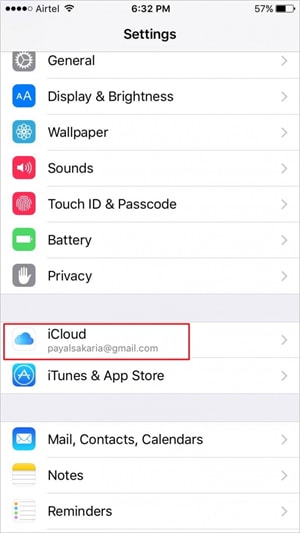
Schritt 2 Einschalten von iCloud Drive
Klicken Sie auf die Option iCloud Drive und schalten Sie sie dann ein. Sie müssen die Option sowohl auf dem iPhone als auch auf dem iPad einschalten.
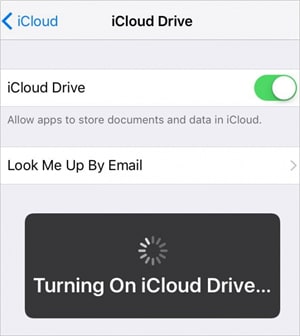
Schritt 3 Gehen Sie zur Notizen-App auf dem iPhone
Gehen Sie nun zur Notizen-App auf Ihrem iPhone und Sie sehen einen Ordner namens iCloud. Jetzt können Sie Notizen im iCloud-Ordner auf Ihrem iPhone erstellen und die Notizen werden automatisch mit dem iPad synchronisiert, wenn die beiden Geräte mit einer WLAN-Verbindung verbunden sind.
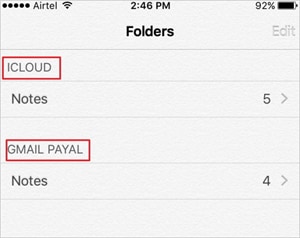
Teil 2. Synchronisieren von Notizen vom iPhone zum iPad mit Software von Drittanbietern
Neben iCloud gibt es mehrere Drittanbieter-Softwares, mit denen Sie auch Notizen vom iPhone auf das iPad synchronisieren und übertragen können. In diesem Teil werden die Top-Programme vorgestellt, die Ihnen helfen können, die Arbeit leicht zu erledigen.
1. CopyTrans
Diese App ermöglicht Ihnen, Apps, Notizen, Fotos, Videos und andere Inhalte zwischen iOS-Geräten, PC und iTunes zu übertragen. Die Software erstellt auch ein Backup der Daten, so dass sie im Falle eines Datenverlustes wiederhergestellt werden können. CopyTrans ermöglicht es Ihnen auch, das Artwork, die Wiedergabeliste und andere Informationen in iTunes zu importieren.
Vorteile
- Einfach zu bedienende und übersichtliche Oberfläche
- Bietet die Möglichkeit, ein Backup der iOS-Daten zu erstellen
- Die App bietet mehrere Anleitungen und Tipps für die Benutzer
Vorteile
- Die Übertragung dauert recht lang
- Viele Anwender haben sich auch über die Erkennung von Viren beschwert
Nutzerbewertungen
- Tausende von Songs können in wenigen Minuten zurück in iTunes kopiert werden
- Virus von Windows 10 erkannt. Windows 10 hat einen Virus erkannt und den Download 2x entfernt. Die Datei wurde nie entpackt.
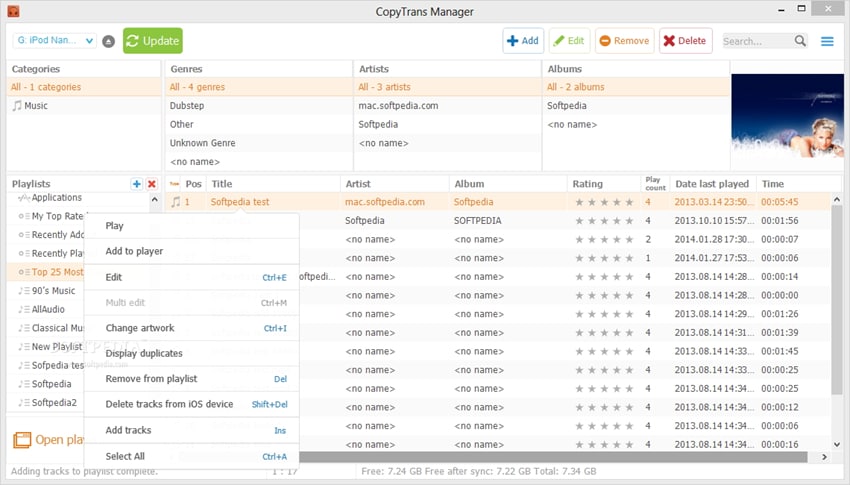
2. iExplorer
Dies ist eine weitere App, mit der Sie Notizen vom iPhone auf das iPad synchronisieren können. Mit der App können Sie Bilder, Musik, Notizen, SMS und alle anderen Informationen jeweils übertragen, ohne jedes Mal die gesamte Datei synchronisieren zu müssen. iExplorer hilft bei der Verwaltung von Ordnern und der Übertragung von Daten für iOS-Geräte und ist eine großartige iTunes-Alternative.
Vorteile
- Die App zeigt die Daten des Geräts in einem übersichtlichen Layout an
- Die Erkennung des Geräts durch die App erfolgt schnell und gründlich
- Ermöglicht dem Benutzer, Dateien per Drag & Drop zu übertragen
Nachteile
- Viele Anwender klagen über Absturzprobleme
- Es gibt viele Popup-Dialoge für den Kauf der Vollversion
- Der Zugriff auf SMS und die Kontaktinformationen ist nur mit Jailbreak-Terminals möglich
Nutzerbewertungen
- Erstaunlich schnell! Hat die Aufgabe in sehr kurzer Zeit erledigt. Sehr benutzerfreundlich.
- Ich hatte meine Anmeldeinformationen für meinen alten iTunes-Account vergessen und hatte keine Möglichkeit, sie zu erhalten, da ich auch eine neue E-Mail-Adresse verwendete. Ich lud dieses Programm herunter und es übertrug alle 600-irgendwas meiner Dateien innerhalb von ein oder zwei Minuten. Ich habe so viel Geld gespart!
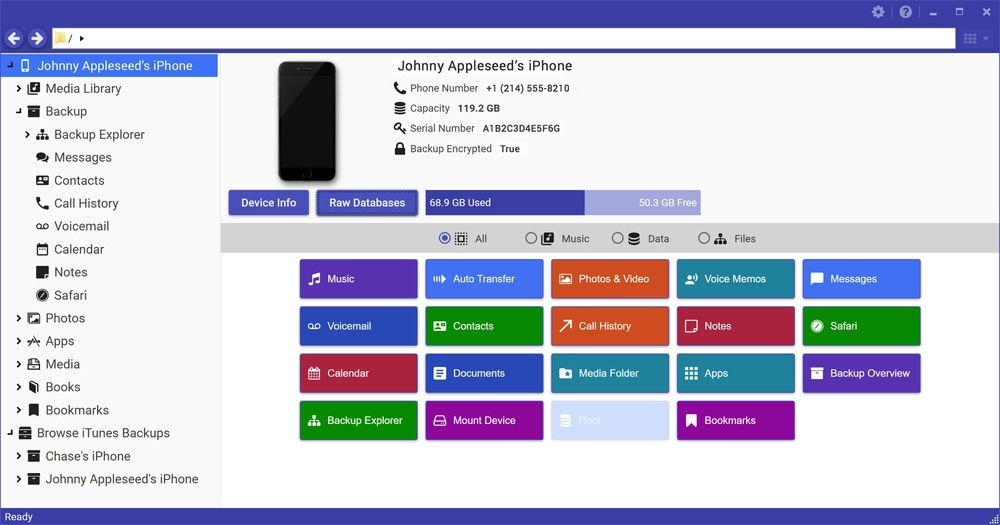
3. Syncios
Syncios funktioniert auch als eine ordentliche iTunes-Alternative, um Daten zwischen iOS-Geräten und PC zu übertragen. Die App ermöglicht Benutzern, Videos, Fotos, Klingeltöne, TV-Sendungen, Wiedergabelisten, Notizen und alle anderen Daten zwischen iPhone/iPad/iPod und PC einfach und schnell übertragen.
Vorteile
- Kommt mit einfachem Einrichtungsassistenten
- Ausgezeichnete Benutzerfreundlichkeit bei der Übertragung von Dateien
Nachteile
- Kostenlose Software bietet keine ausgewählten Optionen zur Auswahl an
- Einige Benutzer beschweren sich über den Absturz der Software.
Nutzerberichte
- Die Software ist abgestürzt und wir haben jahrelang Familienfotos verloren, darunter auch Fotos von unseren Kindern mit der kürzlich verstorbenen Oma. Die Betrugsmasche ist folgende: Wenn Sie auf die Webseite gehen, werden Sie feststellen, dass sie Datenwiederherstellung anbieten. Sie können die Software auch kostenlos herunterladen, aber um tatsächlich "Fotos" usw. wiederherzustellen, müssen Sie $50,00 USD bezahlen, und da liegt der Betrug. Sie schaffen das Problem mit der kostenlosen Software und dann erpressen sie Sie, um Ihnen Ihre Fotos zurückzugeben. Warnen Sie jeden, den Sie kennen. WARNUNG!
- Da ich sehr viel Musik, Videos und Fotos verwende, muss ich in der Lage sein, die iPhones zu sichern und hier ist iTunes für mich etwas kompliziert. SyncIOS macht den Umgang mit meinem Apple-Gerät viel benutzerfreundlicher und komfortabler.
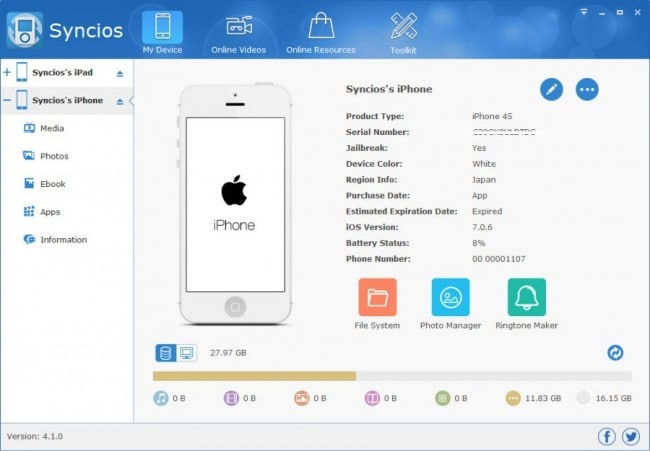

Dr.Fone - Telefon Verwatung (iOS)
Dateien zwischen iPhone und iPad ohne iTunes übertragen
- Übertragen, verwalten, exportieren/importieren Sie Ihre Musik, Fotos, Videos, Kontakte, SMS, Apps, etc.
- Sichern Sie Ihre Musik, Fotos, Videos, Kontakte, SMS, Apps, etc. auf dem Computer und stellen Sie sie einfach wieder her.
- Übertragen Sie Musik, Fotos, Videos, Kontakte, Nachrichten, etc. von einem Smartphone auf ein anderes.
- Übertragen Sie Mediendateien zwischen iOS-Geräten und iTunes.
- Vollständig kompatibel mit iOS 7, iOS 8, iOS 9, iOS 10, iOS 14 und iPod.
Weitere Artikel für die Dateiübertragung zwischen iPad und iPhone:
iPad Tipps & Tricks
- Benutzung des iPad vornehmen
- Daten auf iPad übertragen
- 1. Fotos vom Computer auf das iPad übertragen
- 2. MP4 auf iPad übertragen
- 3. Dateien vom PC auf das iPad übertragen
- 4. Videos ohne iTunes auf das iPad übertragen
- Übertragung von iPad-Daten auf PC/Mac
- iPad-Daten auf externen Speicher übertragen

Allrounder-Lösung für Smartphone






















Julia Becker
chief Editor
Kommentare